المقدمة
يوضح هذا المستند كيفية إستخدام الأداة المساعدة DebugView لاستكشاف أخطاء عميل ActiveX المستندة إلى ActiveX وإصلاحها على خادم مدير مراقبة الفيديو من Cisco.
المتطلبات الأساسية
المتطلبات
توصي Cisco بتنزيل تطبيق DebugView على نظامك.
ملاحظة: يتوفر إرتباط تنزيل مرجع في أسفل هذا المستند.
المكونات المستخدمة
تستند المعلومات الواردة في هذا المستند إلى خادم وسائط مراقبة الفيديو 6.x/7.x من Cisco.
تم إنشاء المعلومات الواردة في هذا المستند من الأجهزة الموجودة في بيئة معملية خاصة. بدأت جميع الأجهزة المُستخدمة في هذا المستند بتكوين ممسوح (افتراضي). إذا كانت شبكتك مباشرة، فتأكد من فهمك للتأثير المحتمل لأي أمر.
إستخدام DebugView لجمع ملف السجل المطلوب
يمكن إعتبار إخراج DebugView كملف سجل لعميل ActiveX.
يصف هذا وثيقة العملية in order to استعملت الأداة في هذه الخطوات الأربعة:
الخطوة 1. قم بإغلاق جميع مثيلات المستعرضات وتطبيقات الفيديو والتطبيقات الرئيسية الأخرى
عندما تكون لديك تطبيقات إضافية مفتوحة، فإنها ستولد مخرجات سجل غير مرغوب فيها إضافية، لذلك ينصح بإغلاق كل التطبيقات غير الضرورية قبل أن تقوم بتشغيل الأداة.
الخطوة 2. بدء تشغيل أداة تصحيح الأخطاء
قم بإلغاء الضغط وبدء تشغيل تطبيق DebugView.
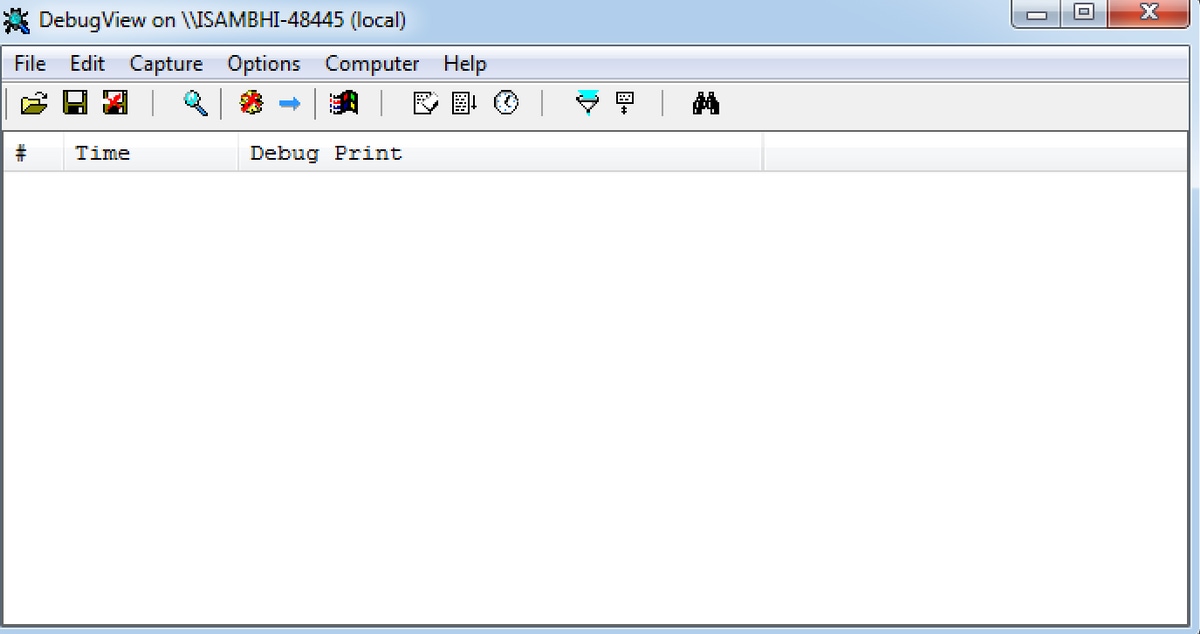
انقر فوق خيارات وابحث عن الخيارات لتمكين وقت الساعة وإظهار مللي ثانية.

الخطوة 3. نستنسخ المشكلة التي نراها
عندما تقوم بإعادة إنتاج المشكلة، سترى مخرجات على تطبيق DebugView. ستقوم أداة تصحيح الأخطاء بتسجيل العديد من السجلات.

الخطوة 4. حفظ المخرجات
انقر فوق ملف > حفظ باسم واحفظ المخرجات في المكان الذي تريده.
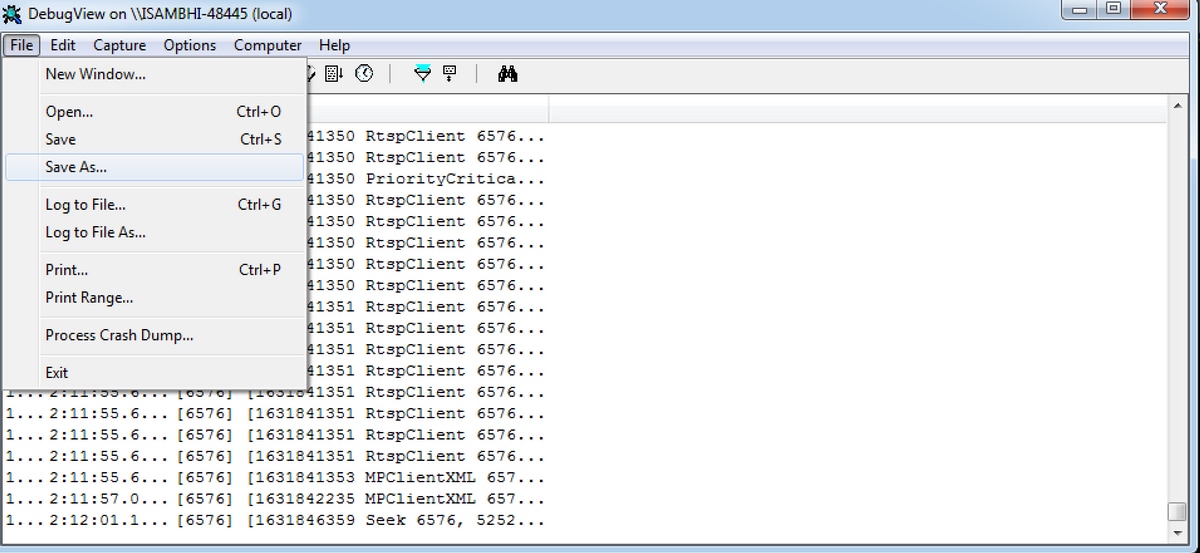
معلومات ذات صلة